| CARVIEW |
Select Language
HTTP/1.1 200 OK
Server: nginx
Content-Type: text/html
Last-Modified: Mon, 31 Mar 2025 07:32:47 GMT
ETag: "67ea451f-6154"
Accept-Ranges: bytes
Vary: Accept-Encoding
Content-Encoding: gzip
Date: Mon, 14 Jul 2025 09:19:20 GMT
Content-Length: 4962
Connection: keep-alive
Set-Cookie: ldsuid=CoK7yGh0y5gKDqhbe2MxAg==; expires=Sun, 12-Oct-25 09:19:20 GMT; path=/; Secure; HttpOnly;
カメラ機能を使って写真や動画を送信する|LINEみんなの使い方ガイド
LINEで写真や動画を撮って友だちに送ってみましょう

手順
1.カメラ機能を立ち上げます。
- トークルーム
メッセージ入力欄横の[![]() ]アイコンをタップ。
]アイコンをタップ。

- LINE VOOM
LINE VOOMタブの[フォロー中]から[+]をタップし[![]() ]をタップ。
]をタップ。
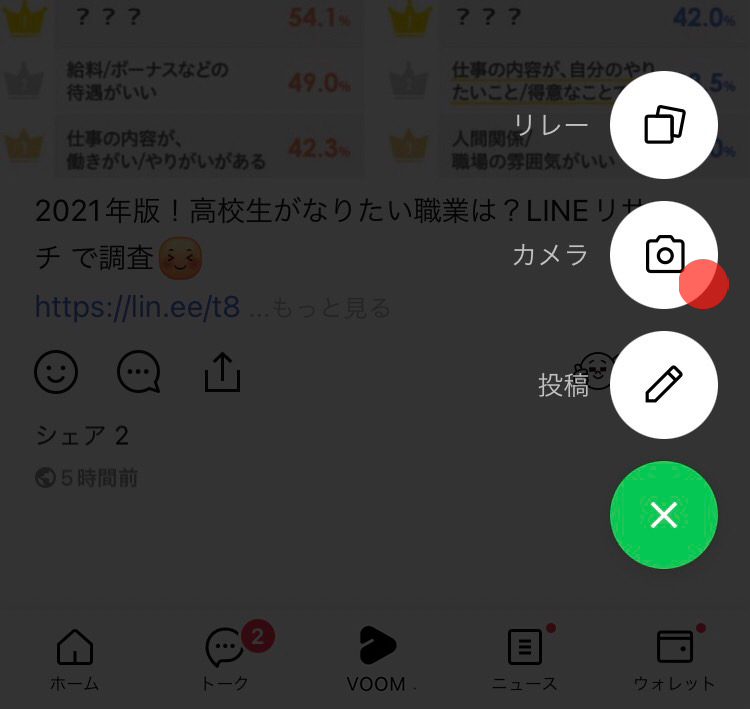
あるいはストーリーの[![]() ]をタップ。
]をタップ。
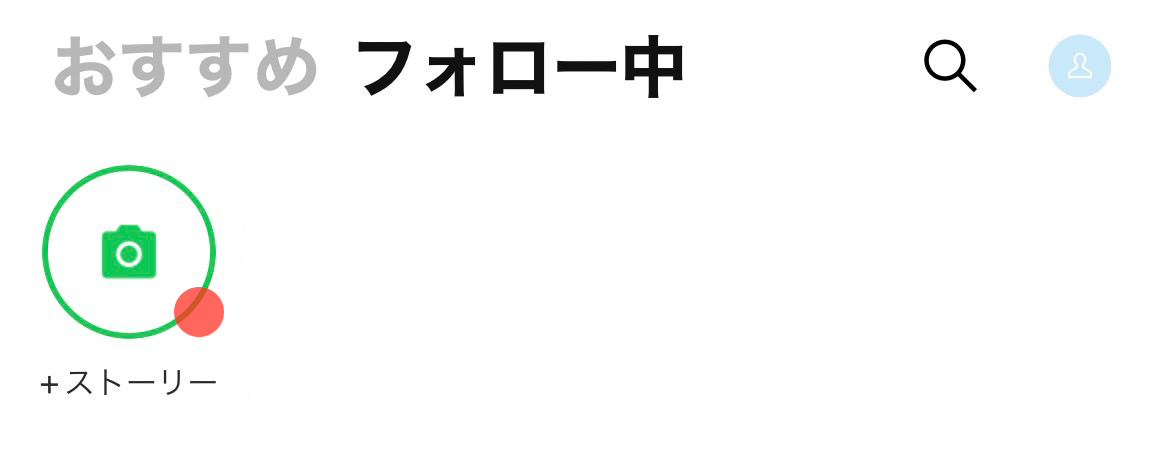
2.カメラが立ち上がったら、画面下部の真ん中にある丸いシャッターボタンをタップ。
※シャッターボタンの下部をタップやスワイプすると[文字認識]・写真・動画・GIFに切り替えることができます。
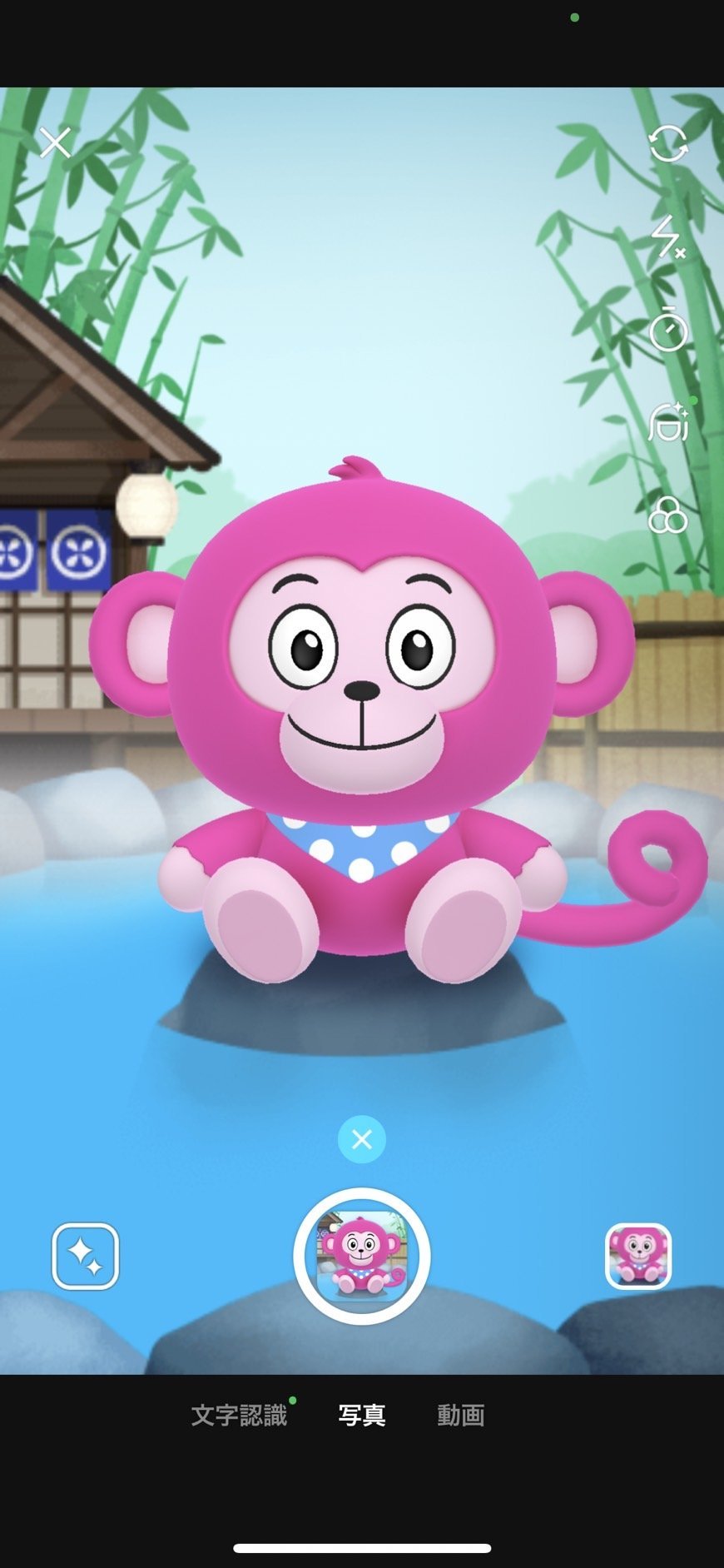
なお、撮影画面では以下のことができます。
- カメラの切り替え...インカメラ(自分を撮影する)とアウトカメラ(自分が見ている景色を撮影する)の切り替えができます。
- フラッシュ...上部のジグザグのアイコンから、フラッシュのオン/オフを変更できます。
- セルフタイマー...オフ/3秒/10秒の中から撮影までの時間を変更できます。
- エフェクト...キラキラのアイコンから、自分の表情に合わせて動くエフェクトなどを使用できます。
>>エフェクト機能の詳細を見る
3.編集を行い、[![]() ]アイコンをタップ。
]アイコンをタップ。
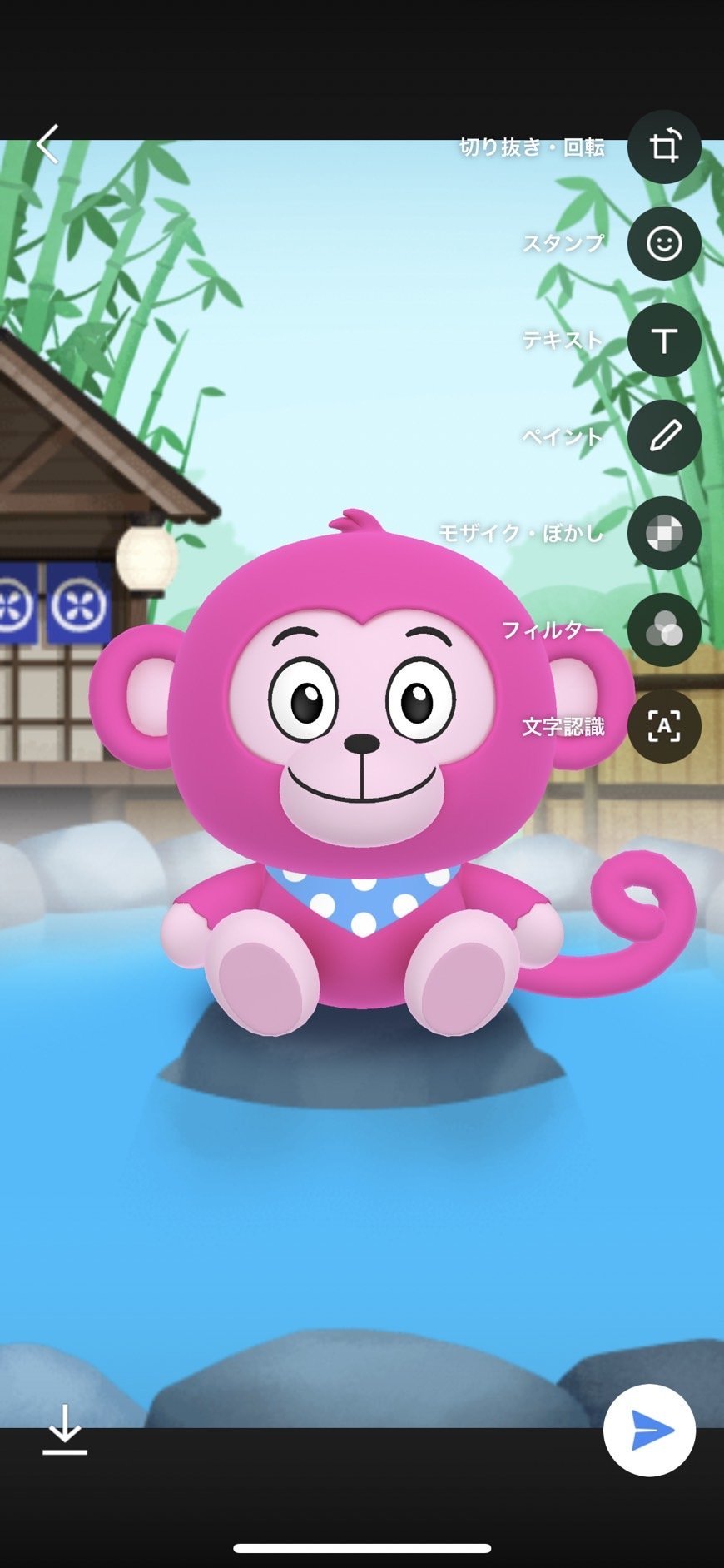
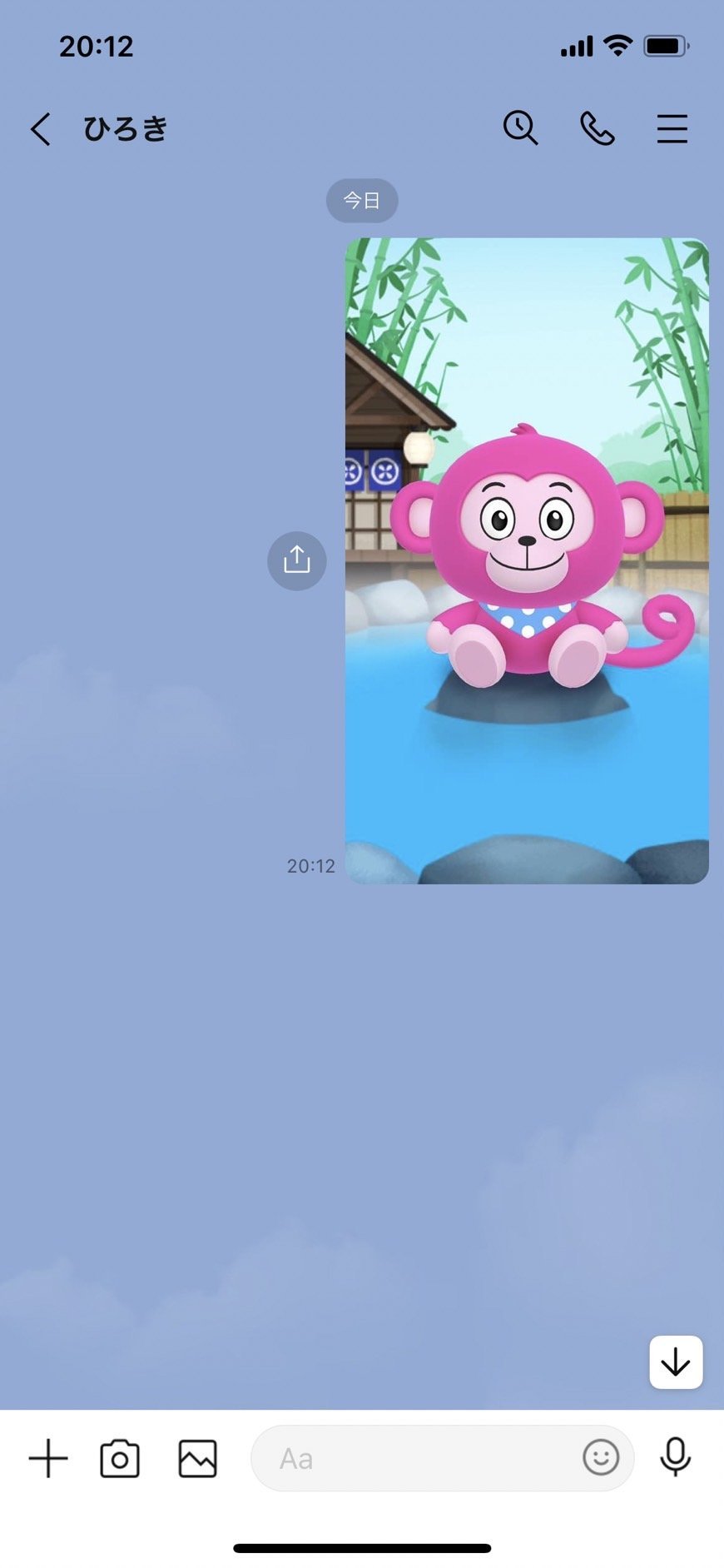
関連記事
LINEで発生している問題を解決するための
サポートページもご覧ください






